OTT-Leitfaden zum Verständnis der erweiterten Funktionen von Google Chrome
Google Chrome ist ein ziemlich toller Browser und jedes neue Update bringt immer eine zusätzliche coole oder nützliche Funktion. Chrome ist aus meiner Sicht ein spezieller Browser, weil es von Google erstellt wurde. Aus diesem Grund verfügt Chrome über einige Funktionen, die die fortschrittliche Technologie nutzen, die Google in den letzten zehn Jahren mit seinen anderen Produkten wie Suche, Dokumente usw. entwickelt hat.
In diesem Beitrag gehe ich einige der erweiterten Optionen und Einstellungen in Google Chrome durch und erkläre, was diese Funktionen bewirken. In einigen Fällen möchten Sie sie möglicherweise aktivieren, und in anderen Fällen möchten Sie möglicherweise die erweiterten Optionen deaktivieren. Wie auch immer, es ist gut zu wissen, was Ihre Entscheidungen sind und wie Sie davon profitieren können.

Lasst uns in Chrome zum Abschnitt "Erweiterte Einstellungen" gehen. Klicken Sie auf die Schaltfläche Anpassen in der oberen rechten Ecke und klicken Sie auf Einstellungen .
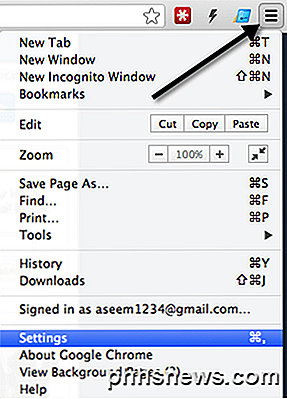
Dann scrollen Sie nach unten und klicken Sie auf den Link Erweiterte Einstellungen anzeigen am unteren Rand der Seite. Hier sehen Sie alle erweiterten Einstellungen, von denen ich in diesem Beitrag mehr darüber erzählen werde.
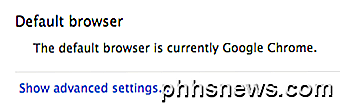
Datenschutz / Webdienste
Alle interessanten erweiterten Funktionen von Chrome finden Sie in den erweiterten Einstellungen unter Datenschutz. Hier können Sie den Cache löschen, Cookies und Pop-ups verwalten und die Verwendung einiger Webdienste aktivieren oder deaktivieren.
Bis vor wenigen Tagen war Google Chrome der einzige große Browser, der keine Option zum Aktivieren von Nicht verfolgen hatte . Es wurde jetzt als eine Option im Bereich Datenschutz hinzugefügt.

Wenn Sie diese Option aktivieren möchten, aktivieren Sie die Option "Nicht verfolgen" in Ihrem Browser-Traffic- Feld. Dies informiert im Grunde jede Website, die Sie während des Surfens nicht verfolgt werden möchten. Beachten Sie, dass dies nicht Ihre Privatsphäre in irgendeiner Weise garantiert, es teilt nur einer Website mit, dass dies Ihre Präferenz ist. Es liegt an der Website, die Anfrage tatsächlich zu beachten. Sie können es vollständig ignorieren, wenn sie irgendwelche Daten mögen und erfassen, die sie mögen. Wenn Sie das Kästchen ankreuzen, erhalten Sie eine Popup-Meldung, die Folgendes erklärt:
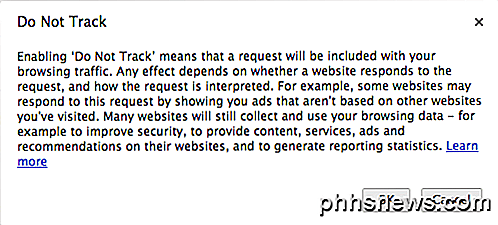
Diese Option ist standardmäßig nicht aktiviert. Sie müssen sie daher manuell aktivieren, wenn Sie die Funktion möchten. Eine weitere erweiterte Option ist das Kontrollkästchen Web-Service zum Auflösen von Navigationsfehlern verwenden .

Was genau macht diese Option? Nun, es kann Ihnen im Grunde helfen, eine alternative Website zu finden, wenn die Website, die Sie besuchen möchten, nicht verfügbar ist. Nehmen wir an, Sie geben eine Adresse ein und können nicht zu einer Webseite aufgelöst werden. Chrome wird versuchen, Ihnen hilfreiche Optionen zu geben. Zum Beispiel, wenn ich abcnewsss.com eintippe, bekomme ich die Ups ! Google Chrome konnte abcnewsss.com nicht finden, erhält aber auch einen Vorschlag für die richtige Website.
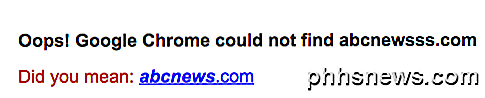
Dies hat sich in vielen Situationen als sehr hilfreich erwiesen, als ich mich nicht mehr an die genaue URL einer Website erinnern konnte, aber eine leichte Ahnung hatte. Mit ihren fortschrittlichen Algorithmen und riesigen Datensätzen erhalten Sie immer die richtige Antwort oder die Antwort, nach der Sie suchen.
Der nächste Schritt ist die Verwendung eines Vorhersagediensts, um Suchvorgänge und URLs, die in das Adressleistenfeld eingegeben wurden, zu vervollständigen .
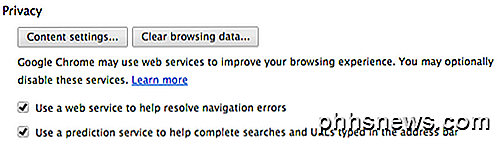
Dies ist ein weiteres wirklich nützliches Feature, das die erweiterten Algorithmen von Google nutzt, um Ihnen bei der Eingabe der Adressleiste Vorschläge zu geben. Die Funktion zeigt Ihnen verwandte Übereinstimmungen aus Ihrem Browserverlauf, verwandten Websuchen und auflisten beliebte Websites, die möglicherweise mit dem übereinstimmen, was Sie eingeben.
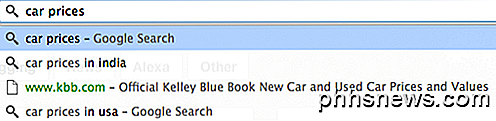
Wie Sie im obigen Beispiel sehen können, wenn ich Autopreise eintippe, erhalte ich automatisch ein paar zusätzliche Optionen einschließlich Autopreise in Indien, kbb.com und Autopreise in den USA. Das ist cool, weil ich gerade in Indien bin und meinen Standort erkannt habe und mir dann eine standortspezifische Option gegeben habe. Die nächste Option, Netzwerkaktionen vorhersagen, um die Leistung beim Laden der Seite zu verbessern, kann das Browsen in Google Chrome beschleunigen.
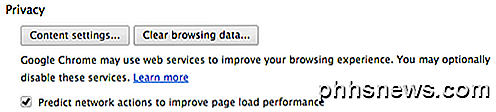
Chrome verfügt über eine hervorragende Vorrendering-Technologie, mit der eine Seite automatisch vorriert wird, bevor Sie darauf klicken, wenn die Wahrscheinlichkeit groß ist, dass Sie diese Seite als Nächstes besuchen. Ich habe festgestellt, dass Surfen schneller ist, besonders wenn man das Internet über eine langsame Internetverbindung benutzt.
Der Phishing- und Malware-Schutz aktivieren ist eine erweiterte Option, die Sie unbedingt aktivieren sollten. Google ist der König der Indexierung von Webseiten im Internet und weiß daher jede Seite genau, einschließlich der Frage, ob die Seite Spam ist, Malware enthält oder eine Phishing-Website ist.
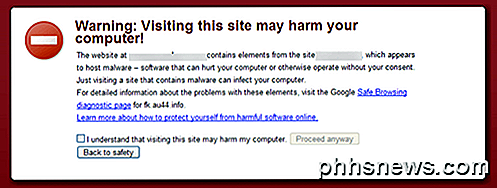
Chrome wird Ihnen eine große Warnseite zeigen, die darauf hinweist, dass die Website Malware enthalten und Ihrem Computer schaden könnte. Sie müssen sogar ein Kästchen ankreuzen und dann auf Trotzdem fortfahren klicken, um die Seite zu besuchen. Ich habe festgestellt, dass diese Warnung nicht immer korrekt ist, aber der Prozentsatz falsch positiver Ergebnisse ist winzig. Es gab einige Male, als ich auf einen Link von einer E-Mail oder von Facebook klickte und die Website nicht besuchte, weil Chrome mich über mögliche Malware informiert hatte.
Der letzte Web-Service in Chrome ist das Kontrollkästchen Web-Service zum Beheben von Rechtschreibfehlern verwenden . Das ist wirklich großartig, weil Sie Ihre Rechtschreibprüfung in Chrome grundsätzlich auf dieselbe Rechtschreibprüfung aktualisieren können, die in der Google-Suche und in den Google-Dokumenten verwendet wird.
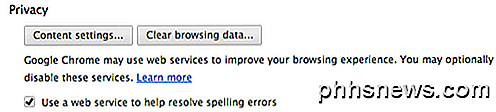
Die grundlegende Rechtschreibprüfung vergleicht Wörter mit einem Wörterbuch, was gut ist, aber wenn Sie diese Option aktivieren, erhalten Sie auch eine erweiterte Rechtschreibprüfung, die auch den Kontext versteht. Zum Beispiel, wenn ich in Icland ein Icland eintippe, können Sie mit der rechten Maustaste klicken und sehen, dass Google es geschafft hat herauszufinden, dass Sie versucht haben zu tippen, dass Island eine Insel ist .
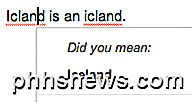
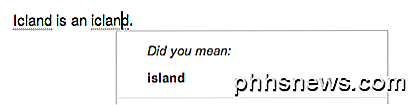
Ziemlich ordentlich! Sie werden diese Art der Rechtschreibprüfung nicht erhalten, wenn Sie diese Option nicht aktivieren. Dies sind einige der wirklich nützlichen erweiterten Funktionen von Chrome, die Sie ausprobieren sollten, wenn Sie dies noch nicht getan haben. Genießen!

Die iPhone-Verknüpfung, die Ihnen hilft, alles mit einer Hand zu erreichen
Als Apple das iPhone 6 und 6 Plus erstmals mit größeren Bildschirmen vorstellte, wurde auch die Funktion "Erreichbarkeit" eingeführt erreichen Sie den oberen Bildschirmrand, wenn Sie das Gerät mit einer Hand benutzen. Es ist jedoch überraschend, wie viele Leute nicht wissen, dass das Feature existiert, oder denken, es ist eine Art Bug, wenn sie darauf treffen.

Entfernen des Microsoft Office-Upload-Centers aus dem Benachrichtigungsbereich in Windows 10
Das Microsoft Office-Upload-Center wurde zu Office 2010 hinzugefügt und ist in Office 2013 und 2016 weiterhin verfügbar können Sie Dokumente verwalten, die Sie auf OneDrive hochladen. Wenn Sie viele Dokumente gleichzeitig hochladen, kann dies ein hilfreiches Werkzeug sein. Wenn Sie jedoch nicht viele Dokumente gleichzeitig hochladen, können Sie sie aus dem Infobereich der Taskleiste entfernen.



